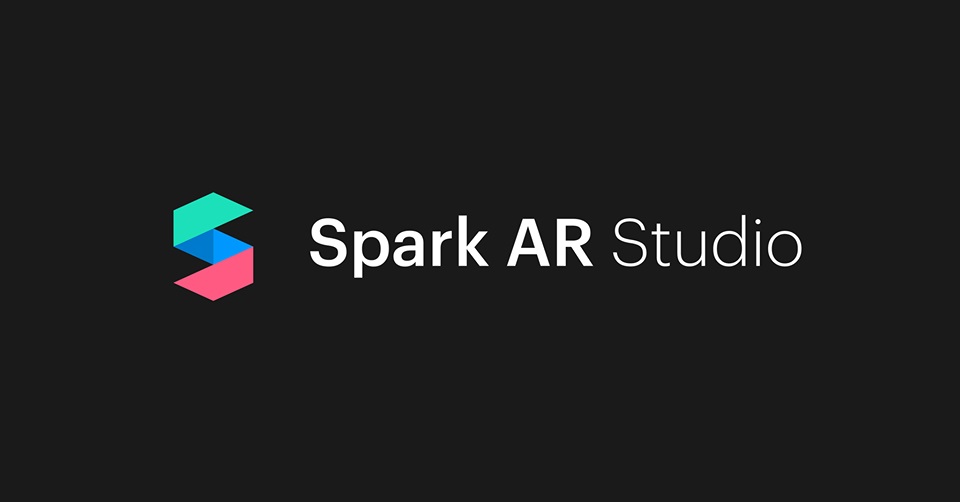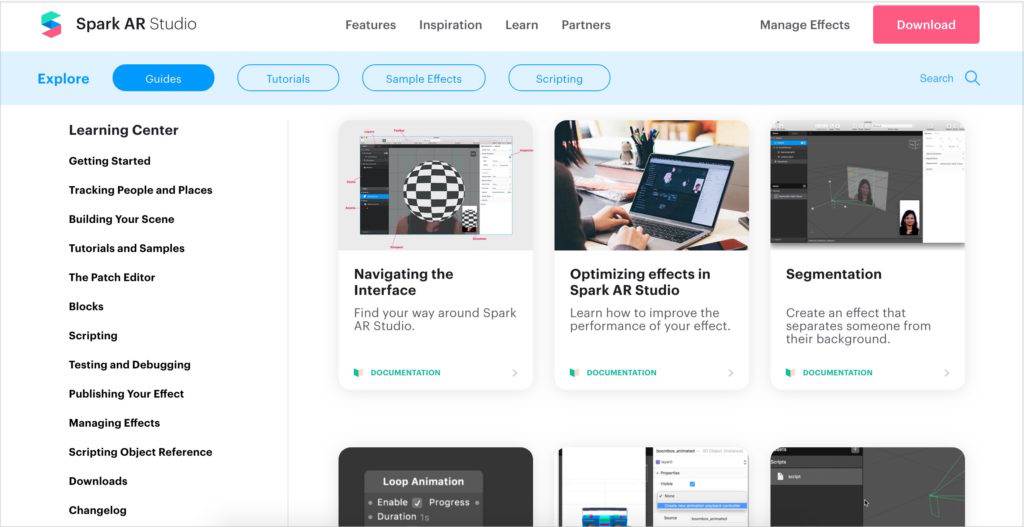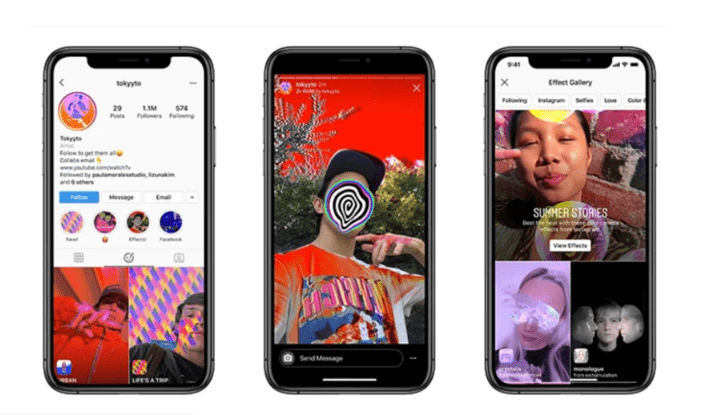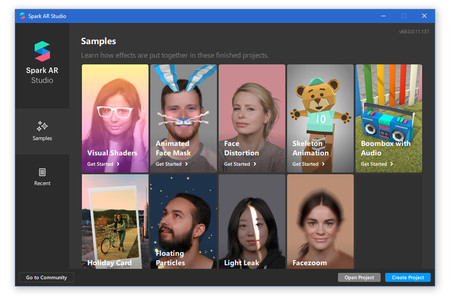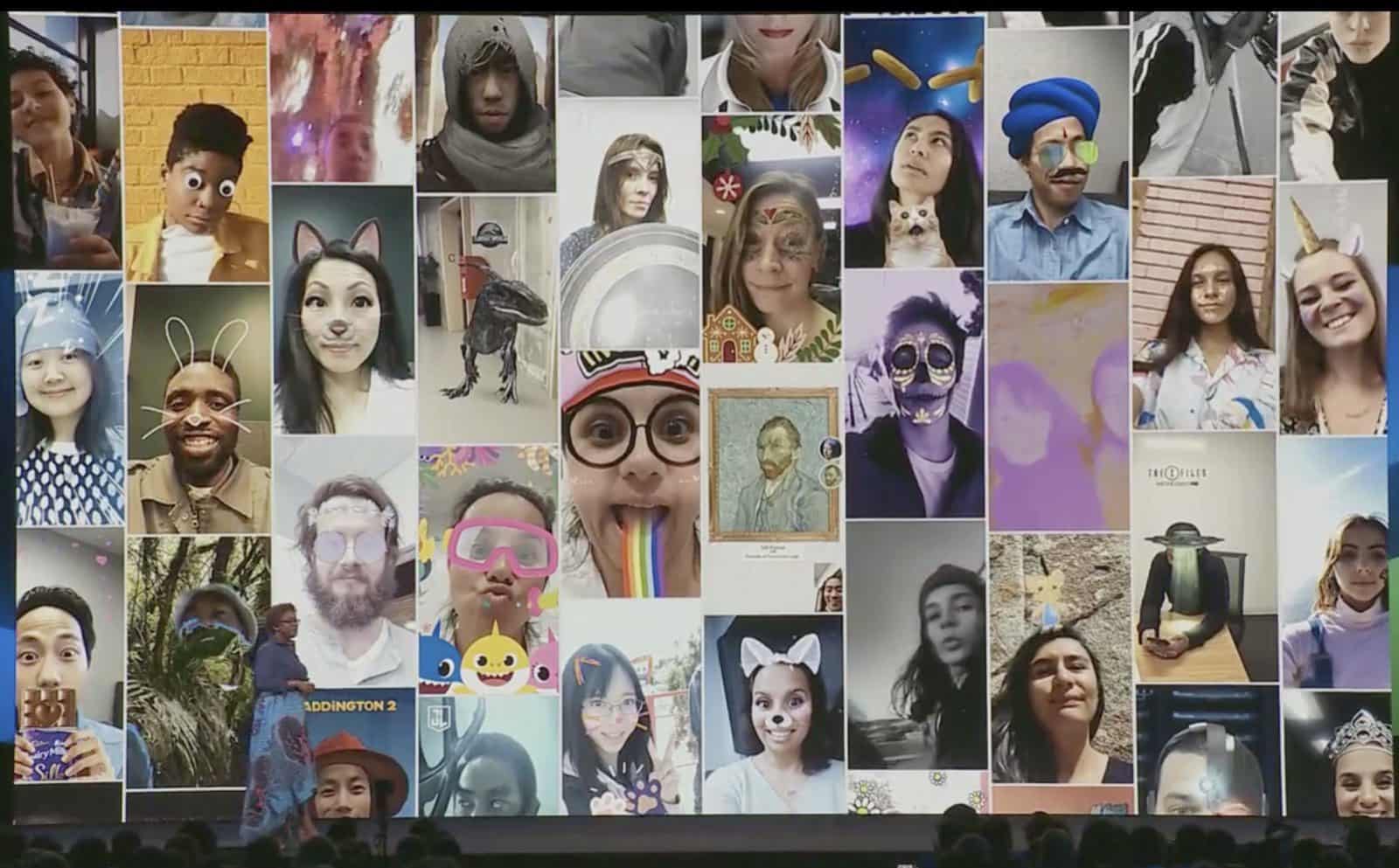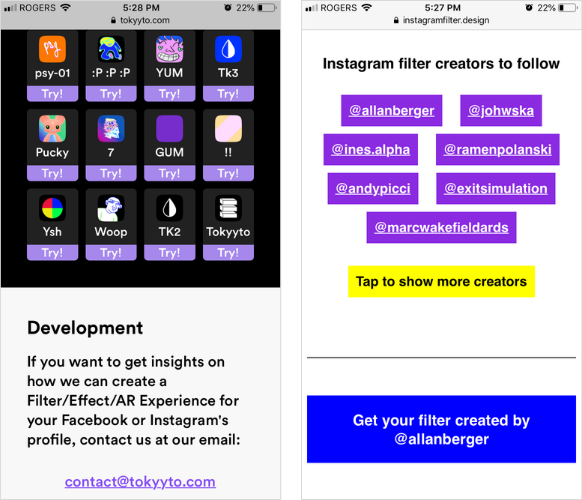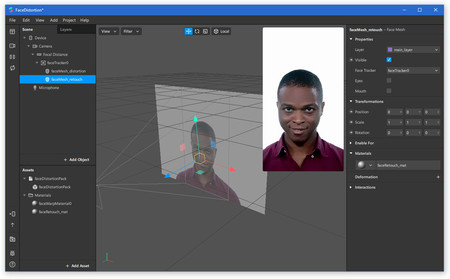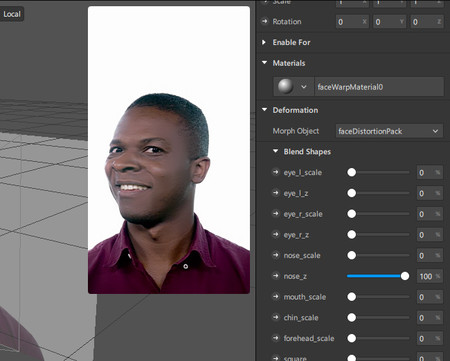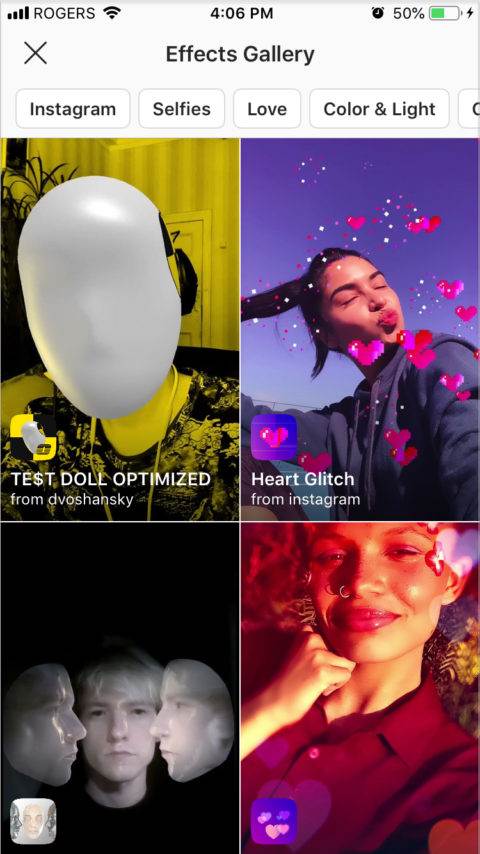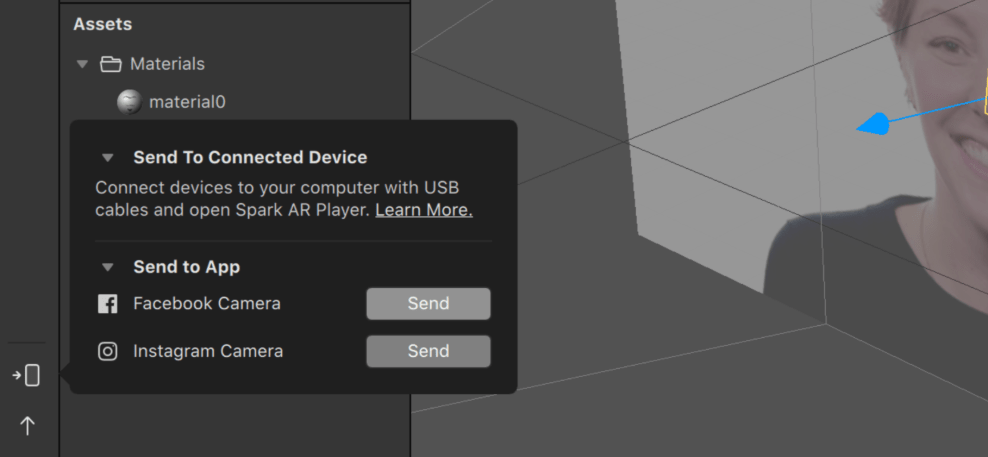- Spark AR Studio для Instagram. Полное руководство
- Spark AR Studio
- Начало работы
- Фильтры для видео
- Как создать маску в Instagram
- Скачайте программу Spark AR Studio
- Соедините Spark AR на десктопе и смартфоне
- Создайте трекер лица в Photoshop или загрузите готовый
- Как создать свою маску в Инстаграме
- Протестируйте маску
- Экспортируйте маску
- Как добавить маску в Инстаграм
- Скачайте программу Spark AR Studio
- Соедините Spark AR на десктопе и смартфоне
- Создайте трекер лица в Photoshop или загрузите готовый
- Как создать свою маску в Инстаграме
- Протестируйте маску
- Экспортируйте маску
- Как добавить маску в Инстаграм
Spark AR Studio для Instagram. Полное руководство
Spark AR Studio для Instagram. Полное руководство
Заказать маску можно в telegram тут
Портфолио в Instagram тут
Цены на маски инстаграм тут
Тел. +7(499)346-89-90
Группа в телеграм с примерами работ тут
Говорим о том, что такое Spark AR Studio, где его можно использовать и как создать свою первую AR-маску для Instagram, VK, Facebook, Snapchat.
Что такое Spark AR Studio?
Spark AR Studio – это платформа дополненной реальности для Mac и Windows, которая позволяет с лёгкостью создавать AR-эффекты в мобильной камере. Словом, перед нами нечто вроде Photoshop или Sketch только в дополненной реальности.
Не хотелось бы разрушать ничьих иллюзий, но AR не так уж и инновационна. По факту, технология дополненной реальности существует уже около 40 лет (первые упоминания датируются 1960 годом)! И только в последние несколько лет она нашла мировое применение и плавно проникла в десятки отраслей: от игровой (Pokemon Go) до навигационной (Google Maps).
Отличным примером использования Spark AR станут социальные медиа, которые явно и яро следуют за лейтмотивами самой технологии. Большая часть успеха объясняется популярностью Instagram Stories. Насчитывая более, чем 500 млн активных пользователей в день (!) и обладая максимально удобным пользовательским интерфейсом и необузданным желанием миллионов делиться забавными, «отфильтрованными» селфи, Instagram восстаёт как идеальная среда для распространения AR в массы.
Судьбоносным стало решение Facebook в 2017 запустить собственное ПО для брендов и дизайнеров, которое позволило бы создавать оригинальные эффекты в Spark AR.
Spark AR Studio сперва была общедоступной платформой с одним «но»: если вы хотели, чтобы пользовательские AR-эффекты появились в Instagram, нужно было получить доступ к закрытой бета-версии программы.
Но теперь всё изменилось: любой желающий может создавать и публиковать собственные эффектыSpark AR Studio в сториз.
Последнее стало отличной возможностью для художников, брендов, бизнесменов и простых смертных проявить творческий подход и научиться воплощать воображаемое в реальность с помощью AR. Кроме этого, компании получили практически непобедимый маркетинговый инструмент.
Получается, с одной стороны у вас самый первый прыжок и прощупывание почвы в Spark AR, а с другой – поиск креативных способов создания и распространения собственного опыта в дополненной реальности.
Как компании могут использоватьSpark AR Studio в бизнес-целях?
Причин уйма, но самая главная связана со свободой творчества. Spark AR Studio – это модно.
Существует бесчисленное множество приложений с дополненной реальностью: косметические бренды используют её для «примерки» макияжа, мебельные заводы для того, чтобы показать, как их продукты будут выглядеть в жилом помещении, модные дома – чтобы создать виртуальную примерочную и предоставить выбор одежды и аксессуаров для виртуальной примерки.
Spark AR Studio, где человек может «попробовать» продукт, быстрее устанавливает связь между клиентом и производителем и, как следствие, увеличивает количество покупок и узнаваемость бренда. И также, всякий раз, когда кто-то использует один из ваших Spark AR Studio — эффектов в Instagram, он, по сути, продвигает его (и вас). Впоследствии создаётся эффект «снежного кома».
Раньше в Instagram была уникальная система блокировки фильтров (сначала нужно было подписаться на создателя). В итоге большинство тех, кто участвовал в бета-программе Spark AR Studio, обзавелись десятками тысяч подписчиков. Сейчас приложение использует обновлённую версию эффектов и облегчает поиск уникальных фильтров от сообщества создателей.
По данным Facebook, более 1 млрд человек использовали эффекты в Spark AR.
Где ещё можно использовать Spark AR?
Как получить доступ к пользовательским фильтрам в Spark AR?
Обновлённый макет профиля Instagram для создателей Spark AR-фильтров упрощает процесс. Когда окажетесь в профиле создателя какого-нибудь Spark AR Studio -фильтра, найдёте новую вкладку эффектов над публикациями. Там можно посмотреть эффекты в дополненной реальности за всё время. При нажатии на Spark AR Studio -эффект, будет возможность запустить его и поделиться с сториз. Фильтры можно сохранять.
Также, пользователю предоставляется доступ к библиотеке с тысячами пользовательских эффектов. Последние можно сортировать по категориям и темам и добавлять в избранные.
Как начать создавать фильтры в Spark AR?
Чтобы начать работу с Spark AR Studio вам не нужно знать (или писать) код. Если вы новичок в мире графического дизайна, начните с изучения основ на официальных страницах Spark AR Studio и ознакомьтесь с инструкциями. Инструмент интуитивно понятен, а проявить свои творческие способности можете классическим методом проб и ошибок.
Facebook предоставляет тонну документации Spark AR Studio и руководств, где подробно рассказывается не только о том, как создавать эффекты в Spark AR Studio (текстуры, объекты, фильтры лица, игры и пр.), но и объясняет условия публикации.
Итак, чтобы начать процесс, вам необходимо:
- скачать Spark AR Studio и изучить пользовательский интерфейс;
- просмотреть пособия и руководство пользователя;
- присоединиться к сообществам создателей, следить за сообществами sparkar.facebook.com и Spark AR Community Facebook Group;
- протестировать примеры эффектов и создать собственный FaceAR!
Как создать простую маску в SparkAR?
После того, как вы скачали и установили Spark AR Studio, нужно авторизоваться через Facebook. В правом нижнем углу Spark AR Studio приветственного окна нажмите ‘Create project’ – попадёте в интерфейс. Перед началом работы добавьте трекер лица: нажмите ‘Add object’, и в всплывающем окне два раза кликните на ‘Face Tracker’. Трекер нужен для того, чтобы элементы меняли местоположение при движении.
Следующий шаг Spark AR Studio – добавление изображения для отображения перед глазами. Опять нажмите ‘Add object’, а после два раза кликните на ‘Rectangle’.
В ‘Scene’, сцене, под ‘Face Tracker’ должны после появиться ‘rectangle0’ и ‘canvas0’. Нажимайте на ‘canvas0’ и переместите ‘Face Tracker’ так, чтобы ‘canvas0’ оказался его подгруппой.
Для того, чтобы ‘canvas0’ мог отследить ваше лицо, в блоке ‘Mode’ выставите ‘World Space’.
Сейчас идём к созданию непосредственно Spark AR маски. Скачайте faceFeminine.jpg и откройте этот файл в Adobe Illustrator/Photoshop. Растяните прямоугольник, который будет закрывать глаза и впишите туда что-нибудь.
Отключайте слой с лицом и экспортируйте маску на рабочий стол. Файл сохраняйте в формате PNG, его после нужно будет закинуть в текстуры.
В панели слева нажимаем на ‘rectangle0’, а справа – на иконку рядом с ‘Materials’.
Появится материал Spark AR Studio, который зальёт полотно белым. Чтобы это исправить, в правой панели нажимайте на ‘material0’, в левой, в ‘Texture’ выбираем текстуру (наш файл).
Для корректировки размера текстуры в левой панели выберите ‘rectangle0’, в правой – ‘Size’, и получите возможность изменить размер.
Осталось только подкорректировать положение Spark AR-эффекта. Ставьте на паузу видео, нажимайте на ‘canvas0’ и редактируйте высоту текстуры (зелёный указатель – вверх/вниз, красный – влево/вправо, синий – вперёд/назад).
Готово! Теперь загружайте Spark AR Player на смартфон, подключайте его к компьютеру и перебрасывайте маску. Если после тестирования вас всё утраивает, в верхнем меню нажмите ‘File’, проверьте, что маска не выходит за границы максимально допустимого размера, и нажмите ‘Export’.
После этого нужно будет перейти в Spark A RHub, нажать в вверху на «Загрузку эффекта» и следовать указаниям. Всё будет интуитивно понятно, обещаем.
Spark AR Studio
Основная задача программы заключается в том, что пользователи могут создавать маски для социальных сетей. Можно работать не только с фото, но и видеофайлами.
С помощью программы Spark AR Studio можно создавать фильтры и маски для загрузки в социальные сети. Обладает внушительной коллекцией эффектов, которые можно менять и редактировать.
Начало работы
В главном меню вы увидите основные инструменты для создания и редактирования готовых масок. Нажмите на вкладку Samples и выберите параметр Face Distortion. С помощью инструмента можно корректировать черты лица. Обязательно сохраните проект, нажав соответствующую клавишу в главном окне программы. Для настройки искажения воспользуйтесь значением Deformation. Просто передвигайте ползунок влево или вправо. Просмотрите все доступные вариации искажения и остановите свой выбор на одном из них.
Фильтры для видео
С помощью масок можно работать не только с фотографиями, но и видео. Для этого необходимо подключить веб камеру. Выберите один из предложенных фильтров и просмотрите готовые изменения. Экспериментируйте, чтобы добиться нужного эффекта. Стоит отметить, что фильтры прикрепляются к лицам на видео в автоматическом порядке. Утилита также обладает внушительным набором дополнительных настроек. Кликните на соответствующую клавишу в меню, чтобы посмотреть доступные варианты. С помощью программы можно редактировать и создавать маски с трехмерными эффектами. После внесения всех корректировок сохраните проект.
Как создать маску в Instagram
После того как Instagram открыл доступ к созданию масок всем пользователям, сделать их может любой — и даже специальных технических знаний не потребуется. Совместно с дизайнером GeekBrains Германом Шаловым мы дадим базовую инструкцию, как сделать маску в инстаграме самому.
Скачайте программу Spark AR Studio
Spark AR Studio — это AR-среда Facebook. В ней создают маски на основе нужной текстуры, подготовленной в Photoshop или любом графическом редакторе, который работает с альфа-каналами (прозрачностью). Чтобы создать маску в инстаграме самому, необходима программа Spark AR Studio, которая есть в версиях для компьютера (macOS, Windows) и смартфона (iOS, Android). Рекомендуем скачать обе версии — на смартфоне удобно сразу же тестировать результат
.
Соедините Spark AR на десктопе и смартфоне
Запустите Spark AR Studio. Вас встретит набор предустановленных эффектов и масок — на их примере можно посмотреть некоторые принципы работы. Но изменять пресеты нужно аккуратно: обычно это рушит установленные зависимости объектов, и маска может заработать неверно.
Программа похожа на Photoshop и другие проекты Adobe, поэтому ориентироваться в ней несложно. По центру — окно Viewport, рабочая область, где будет отображаться маска и все манипуляции с ней.
В правом верхнем углу расположено окно Simulator — здесь вы увидите, как маска будет выглядеть на смартфоне. По умолчанию установлена одна модель девайса, но ее можно менять, чтобы посмотреть на маску в разных вариантах.
Чтобы протестировать маску перед загрузкой в Instagram, нужно подключиться к Spark AR Hub — это творческая среда от Facebook для авторов масок. Для этого создайте публичную ссылку для тестирования или соедините Spark AR с подключенным к компьютеру смартфоном:
- присоедините смартфон USB-кабелем к компьютеру;
- нажмите Test on device и выберите, где хотите увидеть маску — Facebook или Instagram. Если выберете второй вариант, получите ссылку, которой можно поделиться или отправить на нужный гаджет. Загружать маски на обе площадки пока нельзя;
- откройте приложение Spark AR на смартфоне.
Создайте трекер лица в Photoshop или загрузите готовый
Маска состоит из трех компонентов: FaceTracker, текстура и материал (эффект, который вы хотите увидеть в маске). Текстуру можно подготовить самому или скачать заранее. Если у вас нет Photoshop или не хочется возиться с этим — скачайте готовую текстуру и пропустите этот шаг.
Если готовы подготовить ее сами, переместитесь в Photoshop или Figma. Дальше порядок действий такой:
- Скачайте и откройте папку Textures из инструкции для разработчиков. Выберите один из файлов — faceFeminine.jpg для женских лиц и faceMasculine.jpg для мужских — и откройте в программе.
- Новым слоем поверх схемы лица с помощью Transform добавьте нужные эффекты и рисунки — они должны идти поверх слоя с лицом, чтобы результат был виден сразу. Все, что выходит за границы схемы лица, не будет отображаться на человеке.
- Выключите или удалите слой с лицом, сохраните результат в PNG — только этот формат поддерживает прозрачность. Важно сохранить только эффект, без схемы лица.
Как создать свою маску в Инстаграме
Снова переместитесь в Spark AR и создайте проект: нажмите Create project. Затем загрузите в программу текстуру — перетащите ее в Assets в нижний правый угол, и текстура автоматически отобразится в разделе Texture.
Далее перейдите в рабочее пространство для создания маски — Insert → Scene. Вы будете работать с функциями FaceTracker и FaceMesh. Первая отслеживает движение лица и мимику, вторая — 3D-объект, который синхронизируется с трекером и содержит ваши текстуры с эффектами.
Нажмите Scene → FaceTracker → Insert, затем Scene → FaceMesh → Insert. Эта связка, именно в такой последовательности, поможет привязать маску к мимике и движениям лица. Следите, чтобы трекер был вложен в последовательность папок: device / camera / focal distance. FaceMesh должен быть внутри device / camera / focal distance / facetracker.
Дальше создаем материал для маски. В окне Assets кликните +add asset в правом нижнем углу, затем нажмите Material. Выберите тип нанесения (Shader Type) — например, Retouching сглаживает кожу, а Flat не отражает свет и удобен для рисунков на лице. В большинстве случаев подходит Face paint: он учитывает рельеф и форму лица и органично наносит на него рисунок.
Свяжите FaceTracker с материалом: в правом меню кликните Material, затем Texture и выберите текстуру. Рисунок появится на модели в рабочей области. Маска почти готова.
К маске можно добавить анимацию. Перейдите во вкладку View → Patch editor. Протестируем такой сценарий: маска появляется вместе с улыбкой человека. Что нужно для этого сделать:
- в поле Patch editor перенести эффект Face Tracker — в рабочей области отобразятся его свойства;
- выбрать параметр Smile и связать его с эффектом;
- во вкладке Scene выбрать объект и кликнуть на стрелку рядом с пунктом Visible;
- получившийся объект связать с объектом Smile.
В итоге создается созависимая цепочка эффектов, благодаря которой отобразятся три эффекта, когда человек улыбнется.
Для начала вам хватит дефолтных материалов, которые предлагают в программе. А когда наловчитесь работать со Spark AR, сможете создать авторскую маску.
Протестируйте маску
Нажмите кнопку Test on device, о которой мы говорили в первом пункте инструкции, и подождите, пока программа передаст данные на смартфон. Когда появится маска, протестируйте ее в разных положениях лица: улыбнитесь, покрутите головой влево-вправо, вверх-вниз. Проверьте маску при разном освещении и фонах: если вы делали ретуширование лица, оцените, как эффект работает при недостаточном свете.
Если маска слетает при движении, внесите изменения и протестируйте еще раз. Затем переходите к экспорту.
Экспортируйте маску
Здесь все просто: в левом нижнем углу экрана найдите кнопку Export и выберите папку, в которую нужно сохранить маску. Если маска весит больше, чем нужно (допускается 10 Мб, но желательно 2 Мб и меньше), программа предупредит об этом перед экспортом. Обратите внимание, что в Instagram нужно выгрузить именно этот файл, а не файл проекта.
Как добавить маску в Инстаграм
Заключительный шаг: перейдите в Spark AR Hub и загрузите маску, следуя инструкции. Кроме самой маски, нужна еще иконка для нее — требования к иконке есть на сайте Spark AR.
Если хотите официально выложить маску в Facebook или Instagram, нужно записать демо-видео. В ролике расскажите или покажите, как работает эффект, и уложитесь в 15 секунд. Видео должно быть качественным — оно будет отображаться чем-то вроде обложки раздела с масками в вашем аккаунте.
Дождитесь, пока модераторы проверят маску. После этого она появится во вкладке «Галерея эффектов» в окне записи stories в Instagram.
Пока ждете проверку, маской легко делиться с кем угодно через ссылку. Ее можно открыть 200 раз, после чего придется создать новую ссылку. Там же, в AR Hub, можно на 60 минут закрепить маску в вашем инстаграм-аккаунте.
Как сделать маску в Инстаграме? Совсем несложно! — успех во многом зависит от того, какую текстуру для маски вы предварительно подготовили. На факультете графического дизайна GeekUniversity вы научитесь создавать не только качественные текстуры для масок, но и множество других вещей — от простейших иллюстраций до масштабных фирменных стилей. Присоединяйтесь!
AR-маски, популярные сейчас в Instagram, на самом деле появились намного раньше. В 2015 году их увидели пользователи приложения MSQRD, позже они пришли в Snapchat. За пару лет маски стали использоваться гораздо шире, чем просто для развлечения: маски активно используются в рекламе, блогеры с их помощью продвигают аккаунты. Также маски могут привлечь внимание к интересным проектам и социальным проблемам.
После того как Instagram открыл доступ к созданию масок всем пользователям, сделать их может любой — и даже специальных технических знаний не потребуется. Совместно с дизайнером GeekBrains Германом Шаловым мы дадим базовую инструкцию, как сделать маску в инстаграме самому.
Скачайте программу Spark AR Studio
Spark AR Studio — это AR-среда Facebook. В ней создают маски на основе нужной текстуры, подготовленной в Photoshop или любом графическом редакторе, который работает с альфа-каналами (прозрачностью). Чтобы создать маску в инстаграме самому, необходима программа Spark AR Studio, которая есть в версиях для компьютера (macOS, Windows) и смартфона (iOS, Android). Рекомендуем скачать обе версии — на смартфоне удобно сразу же тестировать результат
.
Соедините Spark AR на десктопе и смартфоне
Запустите Spark AR Studio. Вас встретит набор предустановленных эффектов и масок — на их примере можно посмотреть некоторые принципы работы. Но изменять пресеты нужно аккуратно: обычно это рушит установленные зависимости объектов, и маска может заработать неверно.
Программа похожа на Photoshop и другие проекты Adobe, поэтому ориентироваться в ней несложно. По центру — окно Viewport, рабочая область, где будет отображаться маска и все манипуляции с ней.
В правом верхнем углу расположено окно Simulator — здесь вы увидите, как маска будет выглядеть на смартфоне. По умолчанию установлена одна модель девайса, но ее можно менять, чтобы посмотреть на маску в разных вариантах.
Чтобы протестировать маску перед загрузкой в Instagram, нужно подключиться к Spark AR Hub — это творческая среда от Facebook для авторов масок. Для этого создайте публичную ссылку для тестирования или соедините Spark AR с подключенным к компьютеру смартфоном:
- присоедините смартфон USB-кабелем к компьютеру;
- нажмите Test on device и выберите, где хотите увидеть маску — Facebook или Instagram. Если выберете второй вариант, получите ссылку, которой можно поделиться или отправить на нужный гаджет. Загружать маски на обе площадки пока нельзя;
- откройте приложение Spark AR на смартфоне.
Создайте трекер лица в Photoshop или загрузите готовый
Маска состоит из трех компонентов: FaceTracker, текстура и материал (эффект, который вы хотите увидеть в маске). Текстуру можно подготовить самому или скачать заранее. Если у вас нет Photoshop или не хочется возиться с этим — скачайте готовую текстуру и пропустите этот шаг.
Если готовы подготовить ее сами, переместитесь в Photoshop или Figma. Дальше порядок действий такой:
- Скачайте и откройте папку Textures из инструкции для разработчиков. Выберите один из файлов — faceFeminine.jpg для женских лиц и faceMasculine.jpg для мужских — и откройте в программе.
- Новым слоем поверх схемы лица с помощью Transform добавьте нужные эффекты и рисунки — они должны идти поверх слоя с лицом, чтобы результат был виден сразу. Все, что выходит за границы схемы лица, не будет отображаться на человеке.
- Выключите или удалите слой с лицом, сохраните результат в PNG — только этот формат поддерживает прозрачность. Важно сохранить только эффект, без схемы лица.
Как создать свою маску в Инстаграме
Снова переместитесь в Spark AR и создайте проект: нажмите Create project. Затем загрузите в программу текстуру — перетащите ее в Assets в нижний правый угол, и текстура автоматически отобразится в разделе Texture.
Далее перейдите в рабочее пространство для создания маски — Insert → Scene. Вы будете работать с функциями FaceTracker и FaceMesh. Первая отслеживает движение лица и мимику, вторая — 3D-объект, который синхронизируется с трекером и содержит ваши текстуры с эффектами.
Нажмите Scene → FaceTracker → Insert, затем Scene → FaceMesh → Insert. Эта связка, именно в такой последовательности, поможет привязать маску к мимике и движениям лица. Следите, чтобы трекер был вложен в последовательность папок: device / camera / focal distance. FaceMesh должен быть внутри device / camera / focal distance / facetracker.
Дальше создаем материал для маски. В окне Assets кликните +add asset в правом нижнем углу, затем нажмите Material. Выберите тип нанесения (Shader Type) — например, Retouching сглаживает кожу, а Flat не отражает свет и удобен для рисунков на лице. В большинстве случаев подходит Face paint: он учитывает рельеф и форму лица и органично наносит на него рисунок.
Свяжите FaceTracker с материалом: в правом меню кликните Material, затем Texture и выберите текстуру. Рисунок появится на модели в рабочей области. Маска почти готова.
К маске можно добавить анимацию. Перейдите во вкладку View → Patch editor. Протестируем такой сценарий: маска появляется вместе с улыбкой человека. Что нужно для этого сделать:
- в поле Patch editor перенести эффект Face Tracker — в рабочей области отобразятся его свойства;
- выбрать параметр Smile и связать его с эффектом;
- во вкладке Scene выбрать объект и кликнуть на стрелку рядом с пунктом Visible;
- получившийся объект связать с объектом Smile.
В итоге создается созависимая цепочка эффектов, благодаря которой отобразятся три эффекта, когда человек улыбнется.
Для начала вам хватит дефолтных материалов, которые предлагают в программе. А когда наловчитесь работать со Spark AR, сможете создать авторскую маску.
Протестируйте маску
Нажмите кнопку Test on device, о которой мы говорили в первом пункте инструкции, и подождите, пока программа передаст данные на смартфон. Когда появится маска, протестируйте ее в разных положениях лица: улыбнитесь, покрутите головой влево-вправо, вверх-вниз. Проверьте маску при разном освещении и фонах: если вы делали ретуширование лица, оцените, как эффект работает при недостаточном свете.
Если маска слетает при движении, внесите изменения и протестируйте еще раз. Затем переходите к экспорту.
Экспортируйте маску
Здесь все просто: в левом нижнем углу экрана найдите кнопку Export и выберите папку, в которую нужно сохранить маску. Если маска весит больше, чем нужно (допускается 10 Мб, но желательно 2 Мб и меньше), программа предупредит об этом перед экспортом. Обратите внимание, что в Instagram нужно выгрузить именно этот файл, а не файл проекта.
Как добавить маску в Инстаграм
Заключительный шаг: перейдите в Spark AR Hub и загрузите маску, следуя инструкции. Кроме самой маски, нужна еще иконка для нее — требования к иконке есть на сайте Spark AR.
Если хотите официально выложить маску в Facebook или Instagram, нужно записать демо-видео. В ролике расскажите или покажите, как работает эффект, и уложитесь в 15 секунд. Видео должно быть качественным — оно будет отображаться чем-то вроде обложки раздела с масками в вашем аккаунте.
Дождитесь, пока модераторы проверят маску. После этого она появится во вкладке «Галерея эффектов» в окне записи stories в Instagram.
Пока ждете проверку, маской легко делиться с кем угодно через ссылку. Ее можно открыть 200 раз, после чего придется создать новую ссылку. Там же, в AR Hub, можно на 60 минут закрепить маску в вашем инстаграм-аккаунте.
Как сделать маску в Инстаграме? Совсем несложно! — успех во многом зависит от того, какую текстуру для маски вы предварительно подготовили. На факультете графического дизайна GeekUniversity вы научитесь создавать не только качественные текстуры для масок, но и множество других вещей — от простейших иллюстраций до масштабных фирменных стилей. Присоединяйтесь!